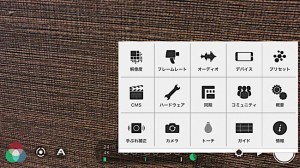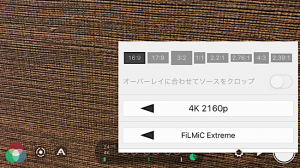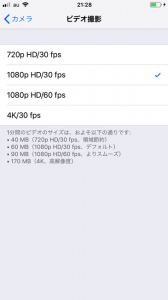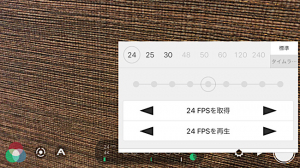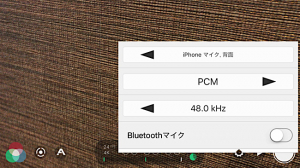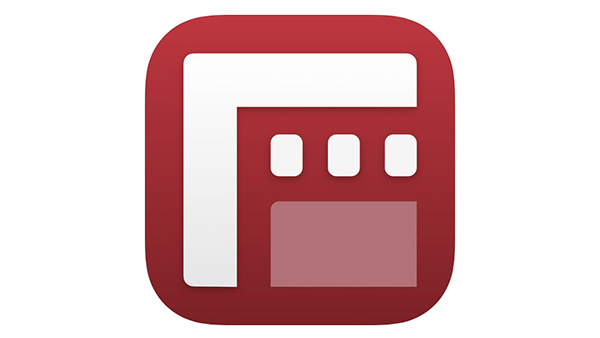
『iPhone』の写真がキレイ、というのは今さら言うまでもなく皆さんご存知でしょう。もちろん、ムービーもキレイに撮れます。『iPhone』だけで撮影された〇〇(映画、ドラマ、CM等々)なんていうのはもはや珍しくもなく、『トラフィック』や『オーシャンズ11』などの作品で有名なハリウッドの巨匠スティーブン・ソダーバーグ監督の新作も、『iPhone』のみで撮られたそうです。
ただ、確かに『iPhone』のカメラは優秀ですが、標準のカメラアプリでそのまま映画が撮影できるほどかと言うと、そうではありません。便利である反面、こちらで操作できる項目が少なく、思った通りの映像になってくれないことが多々あります。
そこで、この動画用カメラアプリ『FiLMiC Pro』の出番。このアプリを使いこなせば、様々な場面で、思い通りの画作りが可能になります。『iPhone』さえあれば、映画監督だって夢ではないのです。
はてさて、そんな夢を見せてくれる『FiLMiC Pro』ですが、ハリウッド映画さながらの映像を撮るためには撮影前の設定が重要です。ここから各設定項目を解説していきますので、チェックしてください。
『FiLMiC Pro』を設定してみる
画面右下のギアマークをタップすると、多数の設定項目が表示されます。画質に関する項目を最初に設定しておけば、その後は一定のクオリティに保つことができるので、ここは最も大事なポイントです。聞きなれない言葉がちらほら出てくるかと思いますが、どの項目が何に影響するのか把握してしまえば、それほど複雑ではなく、また多数ある設定項目の全てが必要になるわけではないので、この記事と、そしてリンクの動画を見ながら一緒に設定してもらえたら良いかと思います。
ここでは、撮れる映像に直接影響する『解像度』『フレームレート』『オーディオ』について解説していきます。
〇解像度
設定項目の一番左上にある『解像度』をタップすると、写真の表示に切り替わります。ここではアスペクト比(画面縦横の比率)、ハイビジョンや4Kなど、解像度やデータのクオリティを示す目安となるビットレートが設定可能です。
標準カメラアプリでも4Kなどの解像度を変更することは可能ですが、『FiLMiC Pro』の方が細かく設定可能です(↑写真は『iPhone 7』の設定画面。『iPhone 8』や『iPhone X』はもう少し設定項目が多い)。また、標準カメラアプリの場合だと『設定』画面に一度切り替えなくてはならず、そこから『カメラ』→『ビデオ撮影』とメニューを潜る必要があります。一方、『FilMiC Pro』なら撮影できる状態のまま、スムーズに設定することができます。
〇フレームレート
動画は、静止画像を連続して見せることで、動く映像として認識させています。要領としては、パラパラ漫画と一緒です。そして、そのパラパラ漫画の絵をどれだけ細かく描くかを示す値がフレームレートです。「30FPS」というのは「1秒間に30枚の静止画が流れる」ということを意味しています。
基本的には数値が大きいほど滑らかな映像になり、小さくなるほどカクつきます。一般的には動きの速いスポーツなどは高フレームレートが向いているといわれていますが、上げすぎすとデータが重くなり、鑑賞環境によっては対応できないなどの障壁もあるので、はじめは60FPSを上限としておくのが良いでしょう。滑らかでリアリティのある映像になるということで、多くの人気ユーチューバーが60FPSを選択しているようです。
ちなみに、皆さんが見慣れているテレビは約30FPS、映画は約24FPSが主に使用されています。テレビ、映画に近い画が欲しいと思ったら30FPS、24FPSを選択されると良いでしょう。
〇オーディオ
音声を記録するために、どのマイクを使用するかを選択できます。自撮りなどの際に使用するインカメラを使う場合は前面のマイクが良いかも知れませんが、基本的にはカメラを構えた方向にある背面マイクを選択するのが良いでしょう。
PCMなどの記録方式や、48.0kHzなどのサンプルレートは最適化するのに専門的な知識を要するのと、一般的な使用において問題になることは少ないと思うので、この2項目はノータッチでいきましょう。もし業務としてクライアントに納品するような場面が訪れたら、その時は猛勉強です。















 DIME MAGAZINE
DIME MAGAZINE